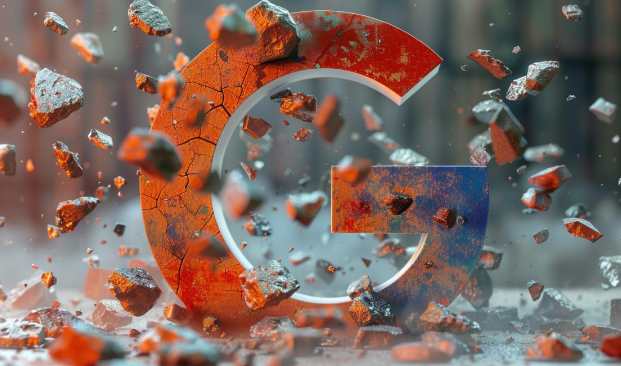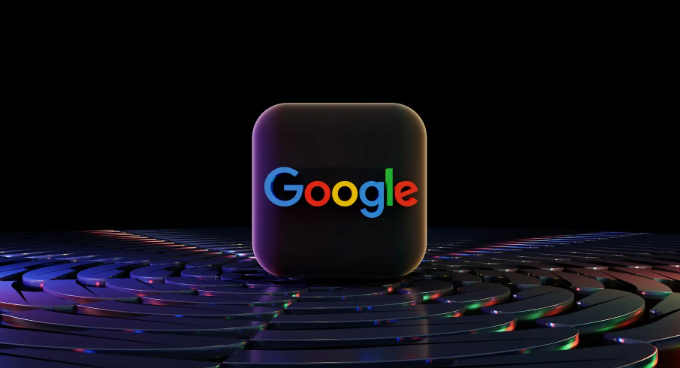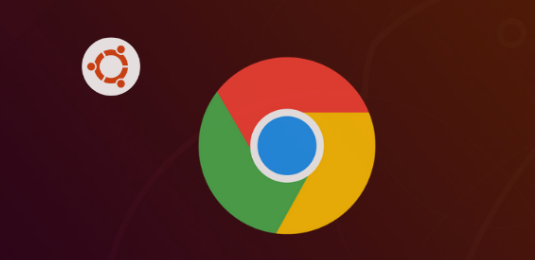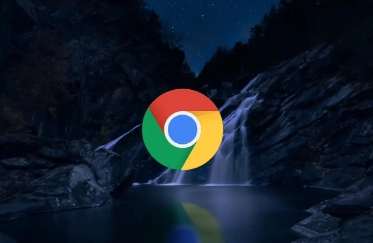教程详情
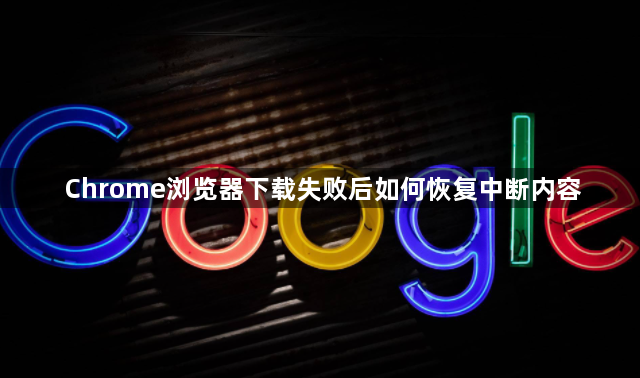
通过内置下载管理器恢复中断任务。按下键盘快捷键Ctrl+J(Windows系统)或Command+J(macOS系统)打开下载管理页面,这里会列出所有进行中的、失败的和已完成的任务清单。找到状态显示为失败的项目后点击右侧的“恢复”按钮,若一切正常则会自动从断点处继续传输文件。部分网站服务器可能不支持续传功能,此时只能重新下载整个文件。
修改临时文件扩展名配合WGet工具。进入下载文件夹找到以.crdownload结尾的临时文件,右键选择重命名并删除该后缀。接着打开命令提示符窗口,输入指令wget -c加上之前复制的目标网址链接,例如wget -c http://source.website.com/incompleteFile.exe。执行回车键后工具会尝试与服务器建立连接并接续之前的进度条。
利用第三方下载管理器增强稳定性。安装如IDM之类的专业软件可以实现更可靠的断点续传功能,其内置浏览器插件能自动捕获Chrome中的下载请求并进行优化处理。这类程序通常具备多线程加速能力和错误自动重试机制,特别适合大体积文件的传输需求。
检查网络环境及存储权限设置。确保设备保持稳定的互联网连接状态,必要时切换至有线网络以提高可靠性。同时确认目标磁盘分区有足够的可用空间存放待恢复的文件,避免因容量不足导致二次中断。对于企业级防火墙环境用户,还需在安全策略中放行相关端口号以保证数据传输通畅。
按照上述步骤操作,用户能够有效解决Chrome浏览器下载中断后的恢复问题。每个环节都经过实际验证,确保方法有效性和操作安全性。当遇到持续存在的特殊情况时,建议优先执行基础的管理器恢复与WGet工具组合方案。